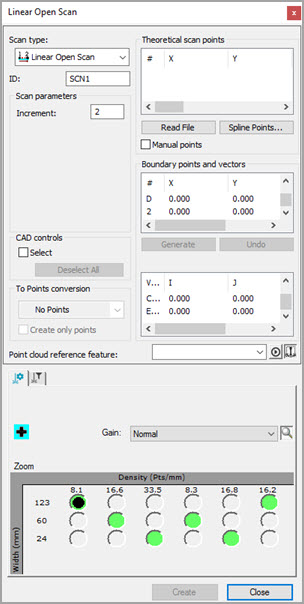
按一下掃描對話方塊中的進階 >> 按鈕,如有需要顯示所有對話方塊。
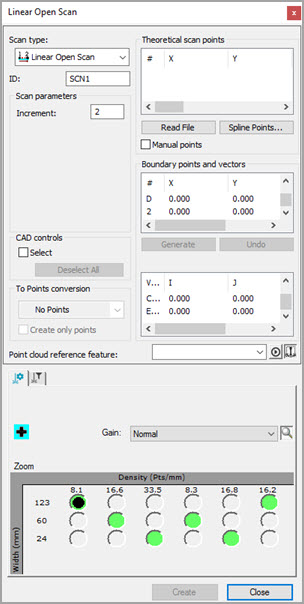
開線掃描的「掃描」對話方塊
按一下圖形標簽,以顯示 CAD 控制項區域。您可以使用此區域指定定義「理論點」的 CAD 曲面元素。
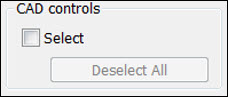
CAD 控制項區域
在某些情況下,掃描在完成前可能會重新越過某個表面或者越過許多其他表面。對於此類情況,PC-DMIS 無從知曉使用了哪些 CAD 元素來生成該掃描。因此,它必須搜尋 CAD 模型中的每個表面。若 CAD 模型的表面很多,可能需很長時間生成掃描。
要使用此項功能來選取 CAD 曲面,必須能夠匯入和使用 CAD 曲面資料。確保選取繪製曲面按鈕 ( )。如果沒有,當您滑鼠一下 CAD 模型時,最近的線將被選中而不是所選的曲面。
)。如果沒有,當您滑鼠一下 CAD 模型時,最近的線將被選中而不是所選的曲面。
要避免延遲:
選取選擇核取方塊。
按一下相應的曲面。在選取 CAD 曲面後,它將在「圖形顯示」視窗中反白顯示。「狀態」列將顯示已經選取的曲面數。
若選取了不正確的曲面,按下 Ctrl 並且再按一下該曲面。這樣可取消選取曲面。按一下取消全選按鈕將同時取消選取所有反白顯示的曲面。
選擇曲面後,清除選取複選框。保留已選的曲面。
清除選取復選方塊時,PC-DMIS 假定在曲面上的任何點擊都是建立掃描路徑。
可用選項有:
選取核取方塊 - 允許選取查找標稱值所要使用的 CAD 曲面和線框要素。
取消全選按鈕 - 同時取消選取使用選取核取方塊建立的所有反白顯示的曲面。